

作者: Adela D. Louie, 最新更新: 2024年5月31日
您的 OBS 设置是否会导致流媒体出现问题,特别是麦克风神秘地静音?我们了解您的情况并随时为您提供帮助!主播经常遇到的一个常见问题是“OBS 无法拾取麦克风”,导致他们有趣的评论以令人困惑的沉默结束。
请放心,本文旨在帮助改善您的麦克风音频!我们将讨论最常见的原因并提供修复措施以恢复麦克风功能。无论您的流媒体体验如何,这种方法都可以帮助您清晰地听到您的声音。让我们深入了解细节并恢复麦克风的声音!
第 1 部分:快速概述:常见因素“为什么 OBS 无法拾取麦克风”?第 2 部分:避免技术问题并在 PC 上录制音频的最佳方法三、“OBS不拾音”的解决方案第 4 部分。常见问题解答结论
OBS 无法拾取您的麦克风的常见原因包括:
通过解决这些常见因素,您可以排除故障并解决“OBS 未拾取麦克风”问题。请参阅下一节来解决此问题。
FoneDog 屏幕录像机 提供了一个无缝的解决方案,可以在 PC 上捕获音频时绕过技术障碍。它确保录制过程顺利进行,消除其他软件常见的故障。
凭借其用户友好的界面和强大的功能,FoneDog 简化了录制过程,使用户能够轻松捕获屏幕活动的音频。无论是演示还是游戏,FoneDog Screen Recorder都是避免技术障碍并产生高质量录音的最佳选择。
免费下载
对于Windows
免费下载
对于普通 Mac
免费下载
对于 M1、M2、M3
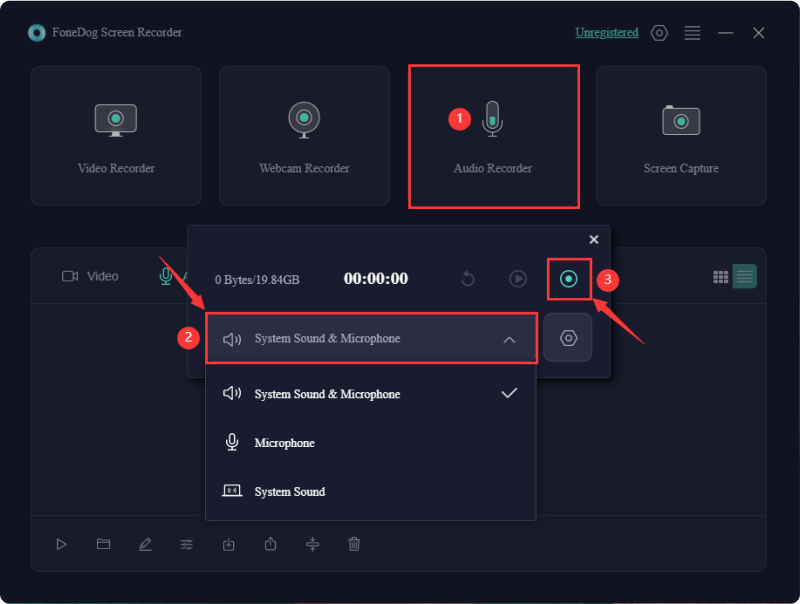
OBS 有时可能无法捕获麦克风音频,这可能会令人沮丧。幸运的是,有各种可用的修复方法。您无需尝试所有这些方法 - 只需继续浏览列表,直到找到解决问题的解决方案。
有时,OBS 可能会遇到未检测到的错误或丢失文件,从而可能导致麦克风问题。卸载并重新安装最新版本的 OBS 可以帮助解决这些问题。从OBS官方网站下载最新版本。安装后,打开OBS并确保确实测试麦克风。如果有效,问题就解决了。
如果之前的故障排除步骤无法解决您的问题,请考虑联系 OBS 支持人员。 OBS 每次运行时都会生成一个包含重要诊断数据的日志文件。要与支持团队共享此文件:
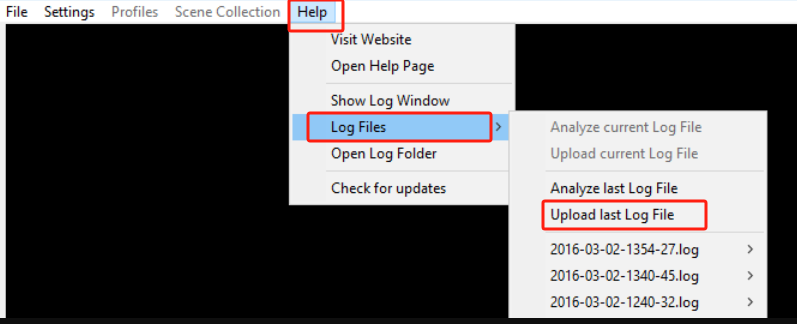
通过执行这些步骤并提供必要的日志信息,OBS 支持可以更好地诊断并帮助解决您的麦克风问题。
OBS 无法识别麦克风的问题可能是由于使用过时或不正确的音频驱动程序而引起的。要解决此问题,建议更新音频驱动程序。如果由于时间限制或技术技能,手动更新驱动程序似乎令人畏惧,您可以使用 Driver Easy 自动更新驱动程序。该工具提供免费版和专业版,方便高效地让您的驱动程序保持最新状态。
如果您的计算机不允许访问麦克风,则任何应用程序都无法录制您的声音。因此,确保您的系统和应用程序都可以访问麦克风至关重要。
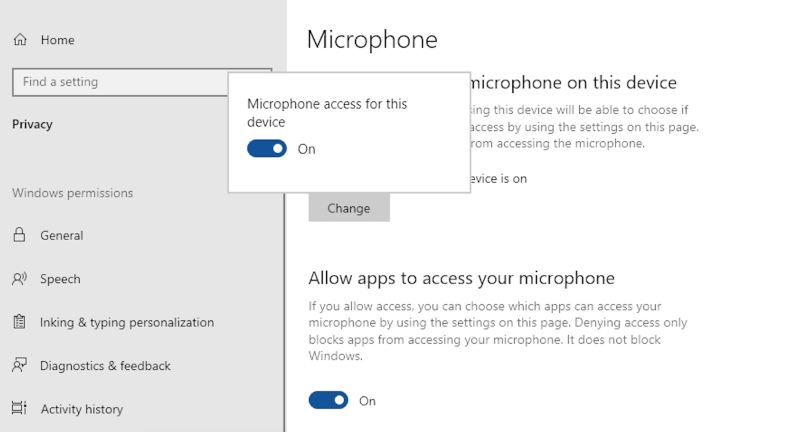
进行这些调整后,尝试再次将麦克风与 OBS 一起使用,看看问题是否得到解决。如果问题仍然存在,请继续执行以下故障排除步骤。
当使用 Skype 或 TeamSpeak 等其他程序时,麦克风独占模式可以阻止 OBS 访问您的麦克风。使用以下说明查看此功能是否已启用:
通过执行以下步骤,您可以确保禁用麦克风独占模式,从而使 OBS 可以在不受其他应用程序干扰的情况下使用麦克风。
仅当您选择热键时,“一键通”功能才会启用麦克风。尝试按一键通键,看看这是否可以修复 OBS 无法拾取麦克风的问题。请按照以下步骤禁用此功能:
通过遵循这些说明,您可以确保麦克风连续运行,而无需按热键。
有时,OBS 可能无法捕获您的声音,因为您的声音已静音。请按照以下步骤解决该问题:
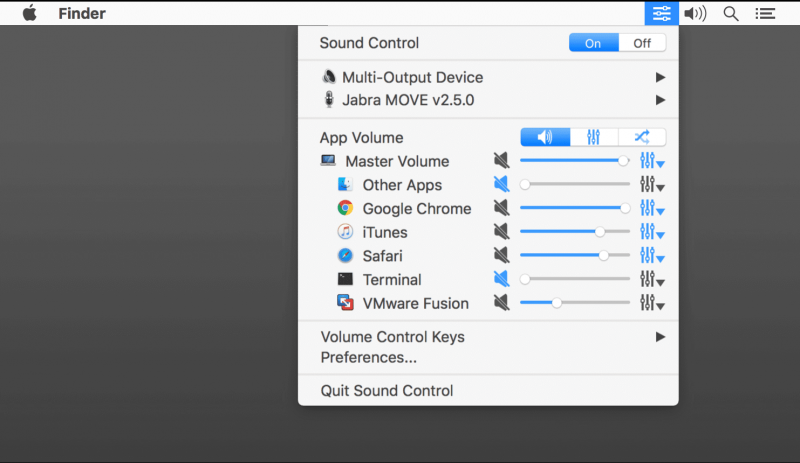
通过执行这些步骤,您可以确保 OBS 未静音并且应该能够拾取您的麦克风输入。
Windows 计算机具有隐私模式,可以防止应用程序访问您的麦克风。为确保此模式不会阻止 OBS 捕获您的声音,请按照以下步骤操作:
您可以验证是否已启用麦克风访问以及 OBS 是否有权 从麦克风录制音频 通过执行以下程序。
OBS 中的麦克风音量级别对于确保清晰捕获您的声音而不失真或太安静至关重要。正确的调整可以防止音频问题,并确保录音或流媒体中一致且专业的音质。
是的,过时的 OBS 版本可能会因错误或兼容性问题而导致麦克风问题。更新到最新版本通常可以解决这些问题并确保当前硬件和软件具有更好的功能。
是的,其他应用程序可能会与 OBS 麦克风输入发生冲突,尤其是当它们对麦克风具有独占控制权时,例如 Skype。在麦克风属性中禁用独占模式即可解决此问题。
人们也读16 个必备且最佳的录音软件 (2024)13个解决方案!如何解决“OBS 录制卡顿”(2024)
总而言之,当 OBS 无法检测到麦克风时,可能会出现挫败感,从而阻碍生产力或娱乐。尽管 OBS 具有多功能性,但其复杂的设置可能会给用户带来挑战,导致音频检测问题。然而,故障排除步骤通常可以解决“OBS 无法拾取麦克风“ 技术问题。尽管如此,考虑使用FoneDog Screen Recorder等替代录制软件可能会提供无缝录制体验的解决方案。
发表评论
评论
热门文章
/
有趣乏味
/
简单困难
谢谢! 这是您的选择:
Excellent
评分: 4.6 / 5 (基于 89 评级)